Webinar er en live nettbasert videokonferanse som lar deg holde en presentasjon for tusenvis av mennesker samtidig til en lav pris.
Men hvis du ikke vil gå glipp av noen poeng i et webinar, er det ikke nok å ta notater. Å spille inn et webinar vil være en god løsning.
Men hvordan ta opp et webinar?
Denne siden samler tre enkle måter å fange et webinar på Windows 11/10/8/7 og Mac.

- Del 1. Hvordan ta opp et webinar på PC/Mac med programvare
- Del 2. Hvordan ta opp GoToWebinar Online med innebygd opptaker
- Del 3. Ta opp webinarer med en utmerket gratis nettopptaker
- Del 4. Vanlige spørsmål om innspilling av et webinar
Del 1. Slik registrerer du et webinar på PC / Mac med programvare
Vil du redigere webinarinnspillingen mens du spiller inn videoen?
Ønsker du å ta opp live webinar uten å sitte foran datamaskinen ved å sette tidsplanen?
Ønsker du å ta opp webinar med lyd fra system og mikrofon?
Hvis ja, bare ta Apeaksoft Screen Recorder for å gjøre webinaropptaket.

4,000,000 + Nedlastinger
Ta opp live webinar på Windows 11/10/8/7 og Mac.
Rediger opptaksfilen mens du tar opp webinar.
Ta opp webinar med lyd fra datamaskin og mikrofon.
Lås vindu eller utelukke vindu for opptak av et webinar.
Arbeid som en Android webinar opptaker for å fange opp aktiviteter på telefonen uten å henge.
Trinn 1Bare last ned og installer den nyeste versjonen av Apeaksoft Screen Recorder med nedlastingsknappen ovenfor, installer og start programmet på datamaskinen din for å ta opp aktiviteter på skjermen for webinar.

Trinn 2Når du vil ta opp webinarer, velg "Videoopptaker"-knappen til venstre i grensesnittet. Hvis du vil ta opp lyd eller øyeblikksbilde, kan du også finne den tilsvarende knappen i samme grensesnitt.

Trinn 3I det nye vinduet kan du endre innstillingene for webinaropptak én etter én. Velg opptaksområdet som fullskjerm eller tilpasset vindu. Sørg så for at du har slått på "Systemlyd" for å høre alt innholdet i nettkonferansen.
Hvis du ikke vil ha deg selv og stemmen din registrert i videoen, husk bare å slå av "Webcam" og "Microphone" vist som nedenfor.
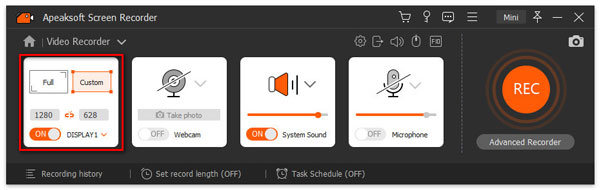
Trinn 4Når alt er klart, kan du klikke på "REC"-knappen og starte opptaket. Under prosessen kan du bruke verktøykassen til å endre opptaksinnstillingene hvis du vil.
Når du vil stoppe opptaket, klikker du på "Stopp"-knappen og du kan forhåndsvise effekten. Klikk på "Lagre"-knappen.
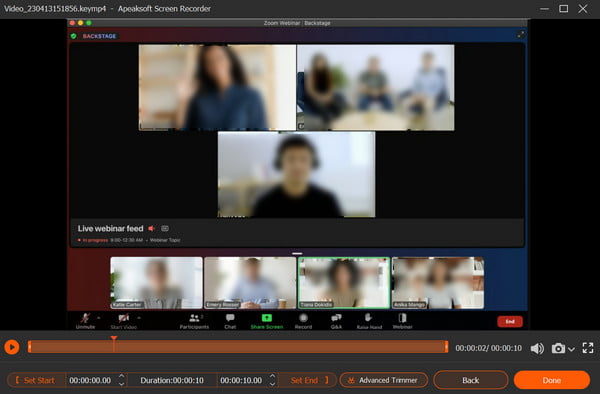
Trinn 5Etter det kan du se opptaket med følgende liste. Og det er andre redigeringsverktøy på høyre side ved siden av hvis du trenger det.
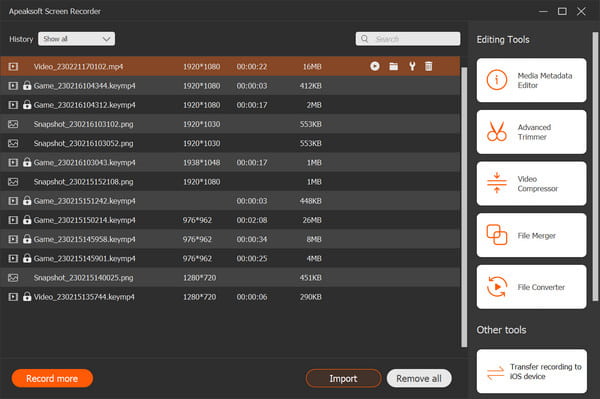
Med trinnene ovenfor antas du å fange en jevn og god kvalitet webinarvideo. Og det er også verdt å nevne at Apeaksoft Screen Recorder fungerer ikke bare som en skrivebordsopptaker, men også som en iPhone og iPad webinaropptaker med selektiv tilgang fra "Telefonseksjonen" .
Tips
1. Pass på at lydkvaliteten før du tar opp et webinar.
Prøv å velge et stille miljø for å eliminere så mye bakgrunnsstøy som mulig. Vi anbefaler at du tester lyden før dagen du tar opp et webinar på forhånd.
2. Aktiver en webinarvideo av høy kvalitet.
Oppsett det beste miljøet for webkameraet, for eksempel belysning og optikk, fysisk utseende.
3. Sett tidsplanlegging av webinarinnspilling.
Hvis du er opptatt og ikke kan gjøre tid til å sitte foran datamaskinen, må du bare angi oppgaveplanen for å la den registrere et webinar på et bestemt tidspunkt.
4. Lag mer underholdning bortsett fra webinarinnspilling
Denne programvaren fungerer ikke bare for opptak av webinar, det kan også være som videoopplæringsprogrammer, musikksparer, videoopptak, gameplay maker på datamaskinen.
(Spillopptaker-apper for iPhone og Android, Klikk her.)
Del 2. Slik registrerer du GoToWebinar online med innebygd opptaker
I tillegg til å bruke skjermopptaker til å ta opp et webinar, har noen webinarplattformer sine innebygde opptakere. Vi tar GoToWebinar som et eksempel. Neste er trinnene for hvordan du spiller inn webinarer med den innebygde opptakeren.
Trinn 1Logg på GoToWebinar. Klikk på "Innstilling"-knappen i menyen for å velge fanen "Opptak". Hvis du vil ta opp webinar automatisk, kan du klikke på alternativet "Auto-record".
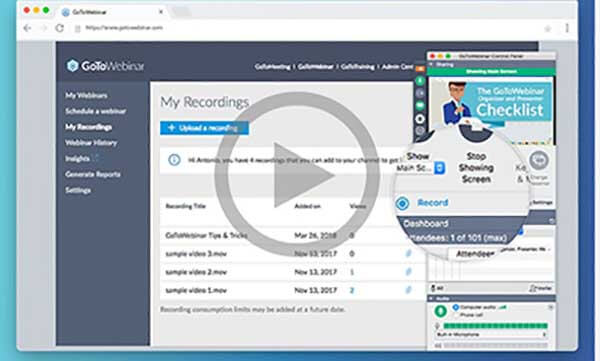
Trinn 2Klikk på "Opptak" for å velge hvor opptakene dine lagres. Hvis du velger "Lagre opptak online", vil opptaket automatisk lagres på nettkontoen din. Eller du kan velge "Raw file"-knappen for å lagre webinaropptaket på enheten din.
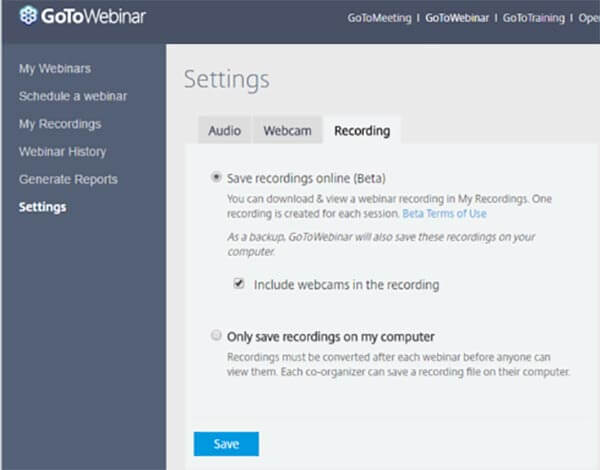
Trinn 3Start opptaket. Når alt er gjort, kan du klikke "Stopp" for å lagre webinaropptak på datamaskinen. Etter det kan du dele videoen til sosiale medier-nettsteder eller redigere videre med andre programmer.
Del 3. Ta opp webinarer med en utmerket gratis nettopptaker
Har du noen gang tenkt på hvordan du kan ta opp webinar på en bærbar datamaskin gratis? Er det et 100 % gratis verktøy som du kan bruke uten bekymringer om sikkerhet og forsinkelser?
Apeaksoft gratis skjermopptaker er ditt utmerkede valg.
Du kan bruke dette nettbaserte verktøyet til å ta opp webinar gratis og fange opp alle aktiviteter på skjermen innen noen få klikk.
Følg instruksjonene nedenfor for å spille inn webinaret.
Trinn 1Klikk på "Start opptak" og last ned startprogrammet til din PC. Følg deretter instruksjonene for å fortsette.
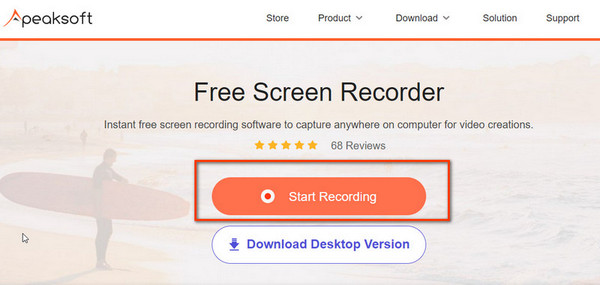
Trinn 2I popup-vinduet kan du velge opptaksområdet og gjøre lydinnstillinger for å gjøre deg klar.
Pass på at du slår på "Høyttaler" og "Mikrofon" for å ta opp samtalen fra andre personer og deg selv.
Lukk "Kamera"-alternativet hvis du ikke vil ha deg selv tatt opp i videoen. Klikk deretter på "REC"-knappen for å starte opptaket.
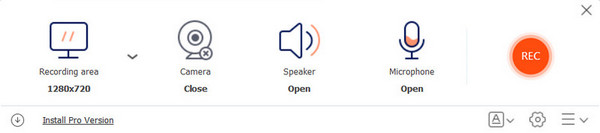
Trinn 3Klikk på "Avslutt"-knappen for å fullføre innspillingsprosessen. Deretter kan du se alle innspilte videoer i neste vindu. Her kan du spille av, gi nytt navn, dele eller slette filen om du vil.
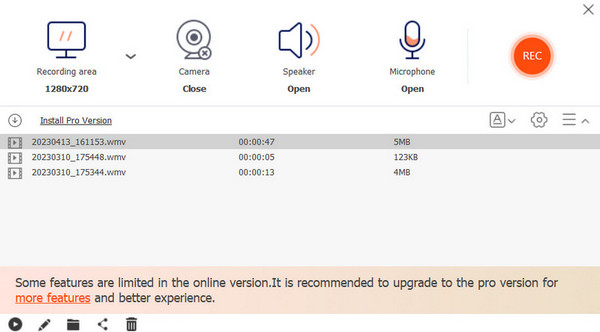 Du kan også være interessert i:
Du kan også være interessert i:Del 4. Vanlige spørsmål om innspilling av et webinar
Spørsmål 1. Kan jeg ta opp et webinar på iPhone?
Du kan spille inn et webinar på iPhone med en innebygd opptaker. Før du kan starte innspillingen, må du sørge for at du har aktivert skjermopptak i Kontrollsenteret, og at Kontrollsenteret kan nås fra alle apper.
Spørsmål 2. Hvordan tar jeg opp et webinar på nettet?
En online innspillingsapp kan hjelpe deg med å fange et webinar online. Du kan prøve Apeaksoft gratis online skjermopptaker for å lage webinaropptaket på datamaskinen din. Det er helt gratis, og du trenger ikke å installere ekstra programmer på datamaskinen din.
Spørsmål 3. Er det noen annen anbefaling om opptak av nettseminar?
Du kan bruke den ovenfor nevnte Apeaksoft Screen Recorder til å ta opp ethvert live webinar i høy kvalitet. Bare last ned dette webinaropptaksverktøyet for å starte opptaket.
Konklusjon
Etter å ha lest denne opplæringen, kan du vite hvordan ta opp et webinar og hva du bør legge merke til for å spille inn et webinar. Dessuten kan du også finne gratis webinaropptakere for å få videofilene. Hvis webinarprosjektet ditt støtter innebygd opptak, er det bare å bruke det. Hvis ikke, vil Apeaksoft Screen Recorder være et godt alternativ.
Hvis du har spørsmål, kan du dele dem i kommentarene.




